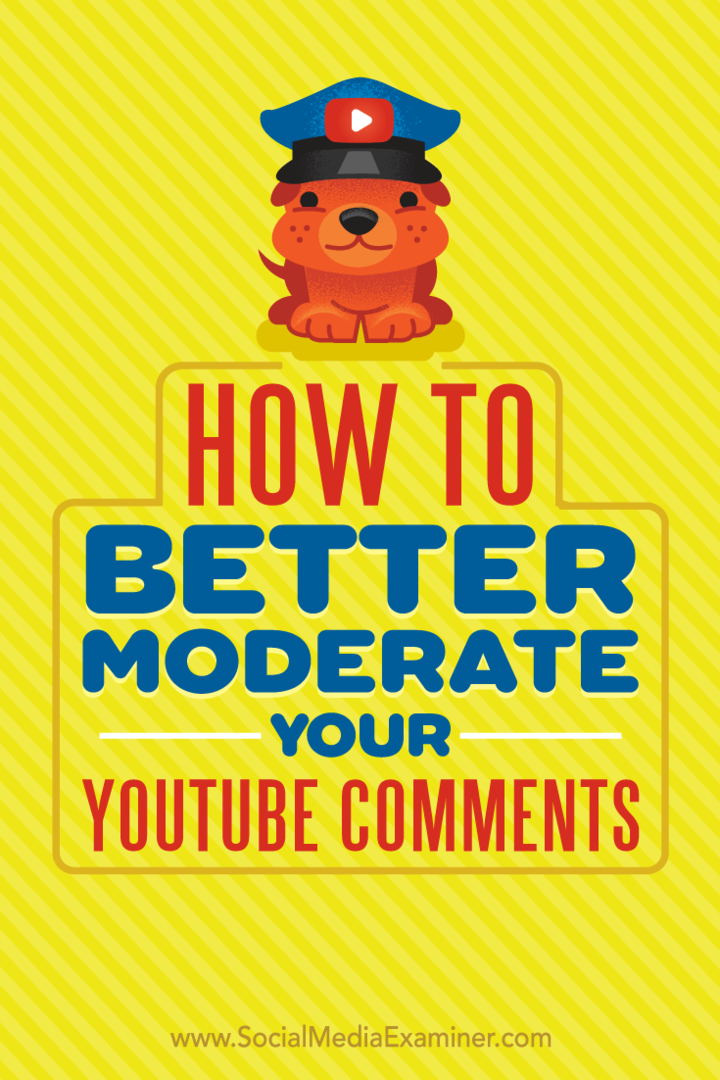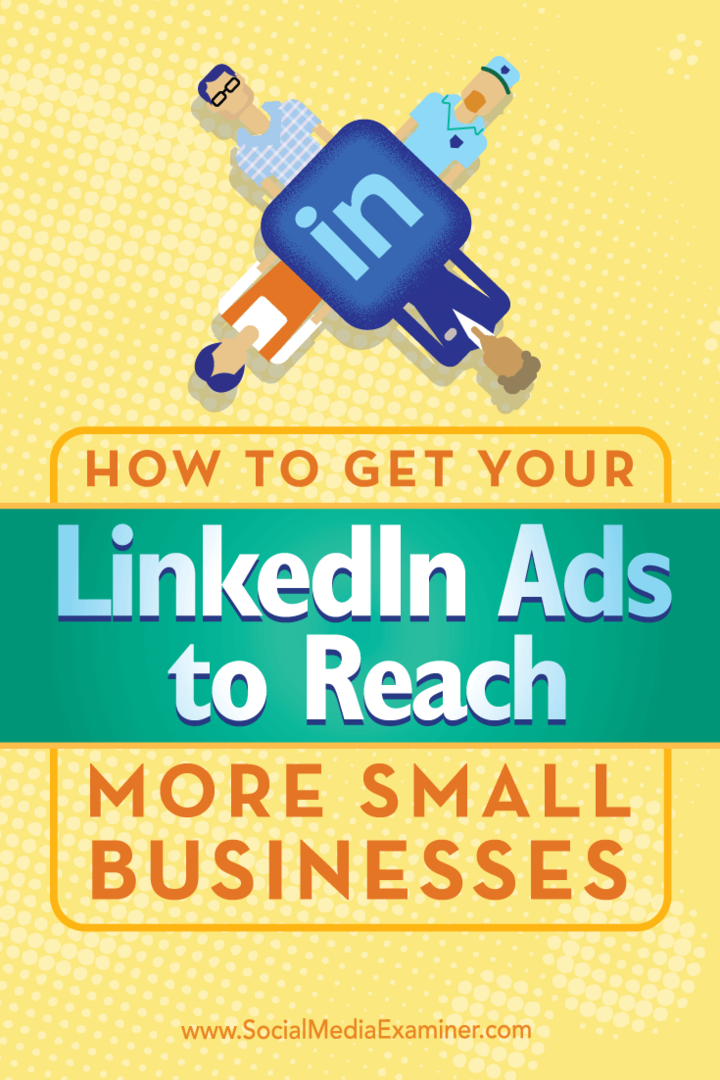Kuinka poistaa käytöstä ja tyhjentää automaattinen täydentävä välimuisti Outlook 2010: ssä
Microsoft Office Miten Microsoft Outlook 2010 / / March 17, 2020
 Outlook 2010: n automaattisen täydentämisen ehdotukset / välimuistitoiminnot aivan kuten se tapahtui Outlook 2007: ssä, ja aivan kuten aiemmin, aiomme näyttää sinulle, kuinka se voidaan poistaa käytöstä. Tällä kertaa se on hiukan erilainen; helpompi löytää, mutta silti hankala, jos et pysty nopeuttamaan missä Outlook 2010 siirtynyt kaikki asetukset. Onneksi Microsoft päästi uuteen Office Ribboniin, joten vanha ystävämme Mr. File -valikko on palannut!
Outlook 2010: n automaattisen täydentämisen ehdotukset / välimuistitoiminnot aivan kuten se tapahtui Outlook 2007: ssä, ja aivan kuten aiemmin, aiomme näyttää sinulle, kuinka se voidaan poistaa käytöstä. Tällä kertaa se on hiukan erilainen; helpompi löytää, mutta silti hankala, jos et pysty nopeuttamaan missä Outlook 2010 siirtynyt kaikki asetukset. Onneksi Microsoft päästi uuteen Office Ribboniin, joten vanha ystävämme Mr. File -valikko on palannut!
Kuinka poistaa Outlook 2010: n automaattinen täydennys käytöstä ja tyhjentää automaattisen täydellisen välimuistin
1. Outlook 2010: ssä, Klikkaus tiedosto valikko ja valitavaihtoehdot.
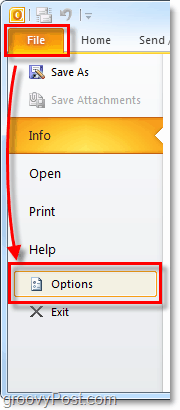
2. Outlookin asetukset -ikkunassa Klikkaus posti välilehti.
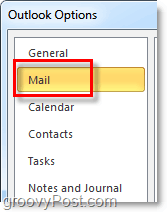
3. Vieritä suunnilleen puoliväliin, kunnes näet Lähetä viestejä. Poista Valinnat Käytä automaattista täydellistä luetteloa ehdottamaan nimiä kirjoittaessasi Vastaanottaja-, Kopio- ja Piilokopio-riveille laatikko.
Valinnainen vaihe:Voit puhdistaa automaattisen täydennyksen luettelon vain Klikkaus Tyhjä automaattisen täydennyksen luettelo
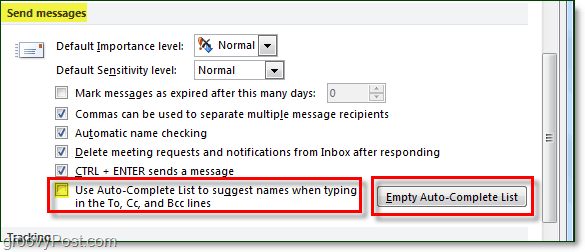
4. Näet vahvistusikkunan automaattisen täydennyksen luettelon tyhjentämisestä, KlikkausJoo.
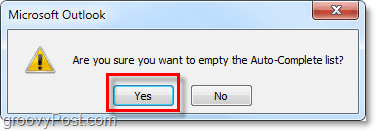
Nyt Outlookin automaattinen täydennys on poistettava kokonaan käytöstä, ja kaikki automaattisen täydennyksen luettelossa olevat historiatiedot on poistettava kokonaan (jos napsautit tyhjennä automaattinen täydennys -painiketta.) Tehtävä suoritettu!
Ajatuksia, kysymyksiä? Pudota kommentti alla! Tai postita kysymyksesi meidän Ilmainen teknisen tuen foorumi että Microsoft Office Alue.